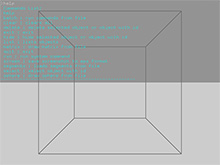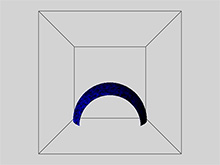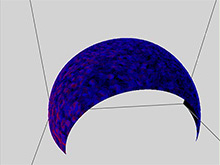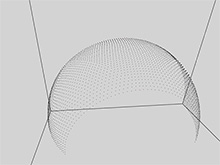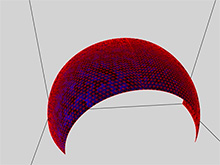Vizualizer 3D
Эта программа предназначена для создания трехмерных графиков. Делал я ее под свои задачи, поэтому до gnuplot или origin ей по набору функций очень и очень далеко. Тем не менее, вот её основные возможности:
- визуализация функций, заданных на сфере в сферических координатах;
- визуализация функций, заданных на многообразиях (на триангуляции);
- осуществление визуализации одновременно с выполнением вычислений;
- удобное управление с помощью клавиатуры и консоли;
- небольшой гибкий исходный код.
Скачать vizualizer-2009-04-20.tar.bz2 (исходный код, 1,25 Мб)
Скачать vizualizer-2009-04-20-win32-bin.tar.bz2 (сборка для Windows x86, 583 Кб)
Скачать vizualizer-2009-04-20-win64-bin.tar.bz2 (сборка для Windows x86_64, 645 Кб)
Скриншоты
Управление
Клавиши
| ~ | Открыть консоль. |
| + | Приблизить камеру. |
| - | Отдалить камеру. |
| tab | Вывести список команд / Использовать автодополнение в консоли. |
| shift + стрелка «вверх» или «вниз» | Прокрутить текст в консоли. |
| стрелки «вверх», «вниз», «влево», «вправо» | Переместить камеру. Управление камерой осуществляется по всем трем осям. |
| d | Сменить режим отрисовки: точки, треугольники, закрашенные треугольники, линии уровня, триангуляция. |
| f | Переключиться в полноэкранный или обратно в оконный режим. |
| l | Переключиться в режим для печати (доступен только для команды triang). |
| p | Сменить проекцию: перспективную или ортогональную. |
| q | Выйти из программы. |
| s | Сохранить изображения в файл screen0.ps. |
Команды
Легенда: arg — обязательный, а [file] — дополнительный параметр.
| run arg |
Запустить системную команду с названием arg, например:run lsДля одновременного выполнения вычислений и визуализации, run можно использовать вместе с командой triang:run ./calculate_function | triangВ этом случае triang будет получать данные из потока stdout команды calculate_function.В крупных и известных пакетах визуализации такой простой функции нет. В будущем я планирую расширить список команд, способных взаимодействовать с run.
|
| list | Вывести список всех изображенных объектов. |
| select id | Выделить объект с идентификатором id.* |
| delete id | Удалить объект с идентификатором id.* |
| hide id | Cкрыть объект с идентификатором id.* |
| screen | Cохранить снимок экрана в файл screen0.ps. |
| triang [file] |
Визуализировать функцию, заданную на многообразии. Если эта команда используется вместе с командой run, название файла можно не указывать.Формат файла: # это комментарий # ниже идут точки # x, y, z, f 0.8506508083520400 0.5257311121191335 0.0000000000000000 18.7347593882729271 -0.8506508083520401 0.5257311121191333 0.0000000000000000 20.4360610049770095 0.8506508083520401 -0.5257311121191334 0.0000000000000000 18.7347593882729271 -0.8506508083520402 -0.5257311121191331 0.0000000000000000 20.4360610049770095 0.5257311121191335 0.0000000000000000 0.8506508083520400 9.4574421932814392 ...... # ниже идут вершины треугольников 1 641 642 162 642 643 161 643 641 641 642 643 ..... # конецТочка задается с помощью четырех параметров: x, y, z и f.x, y и z — это координаты точки на многообразии в трехмерном пространстве, а f — это значение функции в этой точке. Параметры x и y указывать обязательно, остальные — опциональны, и если не заданы, то их значение считается равным нулю.
|
| segments file |
Нарисовать ломаную по набору заданных в файле отрезков. Формат файла:
{x1, y1}-{x2, y2} color1
{x3, y3}-{x4, y4} color1
...
на каждой строке файла указывается один отрезок со своими координатами и цветом.
|
| batch file |
Последовательно выполнить список команд из файла, например:
triang test.txt screen quit |
| quit или exit | Выйти из программы. |
| clear | Удалить все отрисованные объекты. |
| matrix file |
Визуализировать функцию, заданную на сетке в прямоугольной области. Каждый элемент матрицы соответствует значению функции в узле сетки. Номер строки и номер столбца являются декартовыми координатами. |
| sphere file [type] |
Аналог команды matrix для функций, заданных на сфере.Номер строки и номер столбца являются сферическими координатами. Сферические координаты задаются также как и в географии с помощью «широты» и «долготы». Параметр type может принимать значения full или half. По умолчанию используется full.
|
* Идентификатор можно определить с помощью команды list.
Сборка
Для сборки Visualizer 3D необходимо установить пакеты glut и glib-2.0. Для сборки под Windows дополнительные пакеты не требуются — в архив включены уже собранные под MS Visual Studio 2008 glut и glib-2.0, а также их H-файлы.
Linux
Выполните следующие команды:
cmake -DCMAKE_BUILD_TYPE=Release . make
Windows
Выполните следующие команды:
cmake -G "Visual Studio 9 2008" .
где вместо «Visual Studio 9 2008» подставьте свою версию студии. Подробности см. в документации к cmake.